
A sysadminok általános eszközei már régen átjutottak a számítógépekre és az asztali számítógépekre. Ezen eszközök közül sok lehetővé teszi számunkra, hogy a berendezéseket telematikusan, azaz távolról irányítsuk.
Jelenleg sok olyan eszköz van, amely ezt a funkciót használja, közülük sokan egy nagyobb fő funkció eléréséhez, és sok más, amely kizárólag ezt a funkciót kínálja. Ezek az eszközök megtalálhatók bármely disztribúció hivatalos tárházában vagy az eszközök hivatalos oldalain, amelyek készen állnak a számítógépünkre a Gnu / Linux rendszerrel történő telepítésre. De először tudnunk kell mi a Távoli asztal, és milyen esetekben jó?
A funkció Távoli asztal vagy más néven VNC (Virtual Network Computing) egy olyan funkció, amely lehetővé teszi számunkra, hogy bármilyen számítógépet távolról kezeljünk, oly módon, hogy maga a felhasználó vagy a rendszergazda kezelte.
A vezérlés olyan, hogy sok esetben a távoli számítógép asztalával kis áron tudunk árulkodni, mintha egy kis monitorról lenne szó. Ez a funkció nagyon érdekes, és csak nagy sebességű internet-kapcsolatra van szükség ahhoz, hogy egy másik számítógépről irányíthassa a rendszert.
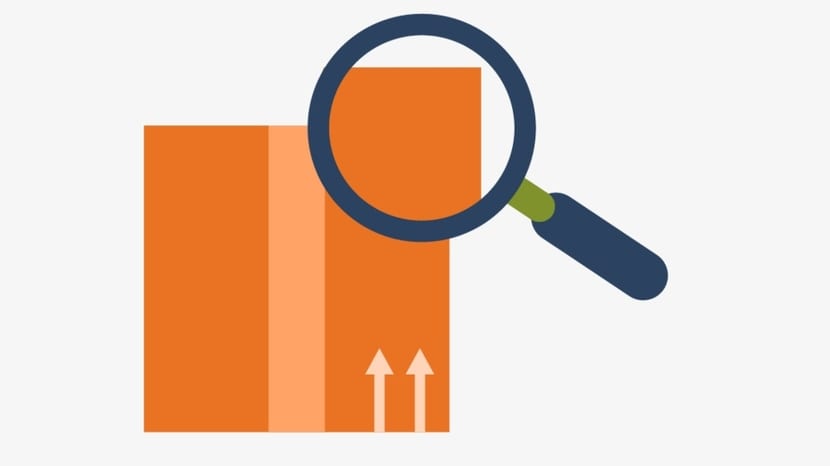
Miután csatlakoztunk, megnyílik egy ablak a számítógépünkön, amelyben a távoli rendszer asztalát és melyik ablakon keresztül működtethetjük az egerünket vagy a billentyűzetünket kód, jelszó vagy egyszerűen pontos konfiguráció megadásával. Hasonló művelet, mint ami a VirtualBox virtuális gépeknél történik.
A Távoli asztali eszközök professzionális és otthoni használatra egyaránt használhatók
Elkötelezett vállalatok távoli segítséget vagy támogatást kínál technikai problémák esetén vagy akár a támogatási hívások ezeket a Távoli asztali eszközöket használják arra, hogy bizonyos konfigurációkat kezelhessenek ügyfeleik számítógépén, vagy ellenőrizzék, vannak-e problémák vagy sem.
A közüzemi szolgáltatások egyike A Távoli asztal lehetővé teszi számunkra, hogy egy másik operációs rendszeren belül legyen egy operációs rendszer. Ebben az esetben Linuxos számítógépünkről bármilyen számítógépet vagy számítógépet vezérelhetünk Windows vagy MacOS rendszerrel, mindezt időben.
Úgy tűnik, hogy minden nagyon egyszerű, és bármilyen távoli asztal eszközt használni kell, szem előtt kell tartanunk, hogy nagy teljesítményű számítógépre és mindenekelőtt gyors kapcsolatra van szükségünk, ami mindent fenntart.
A világban Gnu / Linux számos távoli asztali eszközt találhatunk de alább az 5 legnépszerűbb és leghatékonyabb eszközt mutatjuk be, amelyeknek ez a funkció az operációs rendszerünkben van.

ecet
Az ecet az a Gnome asztali disztribúcióival integrálható eszköz. Gedithez hasonlóan a Vinagre is elfoglalja a VNC funkcióit a Gnome asztalon, bár változtatható vagy eltávolítható. Az ecet más asztali számítógépeken is található, amelyeknek nincs sok köze a Gnome-hoz, mint például az Ubuntu Unity-jéhez. Konfigurációja egyszerű, bár rendelkeznünk kell bizonyos ismeretekkel a hálózatokról. Az ecet használatához csak meg kell adnunk az ellenőrzendő berendezés IP-címét és IP-címünket.

A másik csapat esetében hozzá kell adnunk a számítógépünk és az Ön IP-címét. A Vinagre egy hatékony, de egyszerű eszköz a kezdő felhasználók számára, ezért sok fejlesztő meghagyja ezt az eszközt operációs rendszereiben, fejlesztéseiben stb. ... A Vinagre számos Gnu / Linux disztribúcióban van jelen, és ingyenes.
A KDE és a QT könyvtárakat használó hasonló környezetek felhasználói számára az Ecet-szerű opciót KRDC-nek hívják, egy olyan program, amely alapértelmezés szerint telepítve van, mint például az ecet a Gnome-ban, és ugyanazokat a szolgáltatásokat kínálja, és ugyanarra a felhasználótípusra összpontosít, a hálózatok ismeretével.
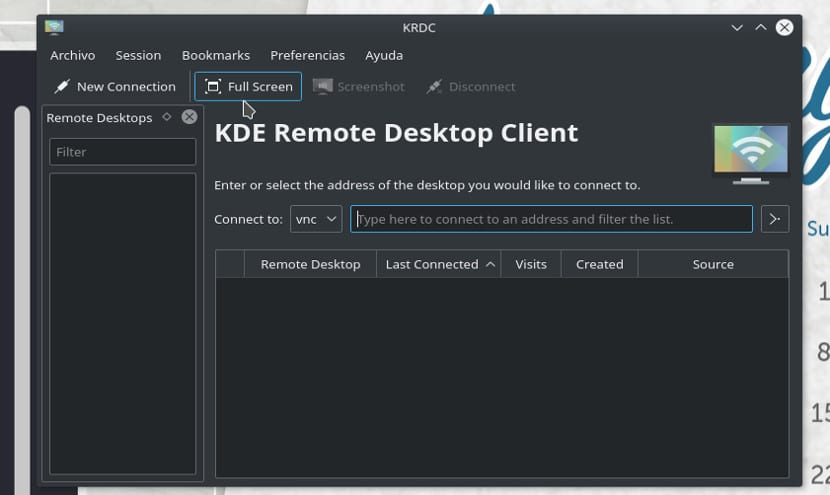
TeamViewer
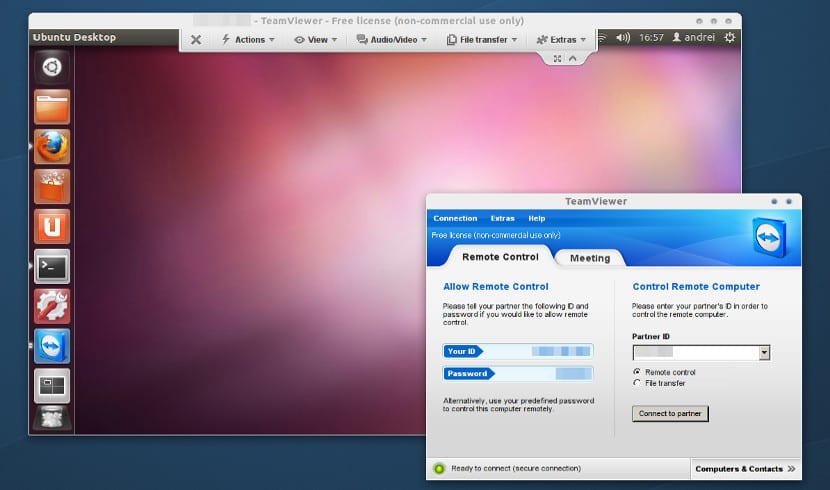
A TeamViewer egy saját megoldás, bár ingyenes is. Működése olyan egyszerű, hogy nemcsak üzleti, hanem személyes szinten is kiemelkedett a legjobb VNC eszközként. Működése egyszerű, és nincs szüksége semmilyen ismeretre a hálózatokról.
Csak nekünk kell telepítse a gazdagépet és az ügyfélalkalmazást mindkét számítógépre. Ezután a program megadja nekünk a számítógépre alkalmazott kódot. Ezután a berendezés távoli csatlakoztatásához és vezérléséhez csak a másik számítógép jelszavát kell megadnunk, és ennyi.
Mint láthatja, erre nem kell tudni a hálózatokról vagy az IP-címekrőlTovábbá más programok beállításai nem befolyásolják a TeamViewer használatát. Sajnos a TeamViewer nem ingyenes alkalmazás, de saját tulajdonú, és ez sok elutasítást okoz, bár ha nincs sok ismerete a hálózatokról, a legjobb megoldás az, hogy ezt az eszközt választja.
RealVNC
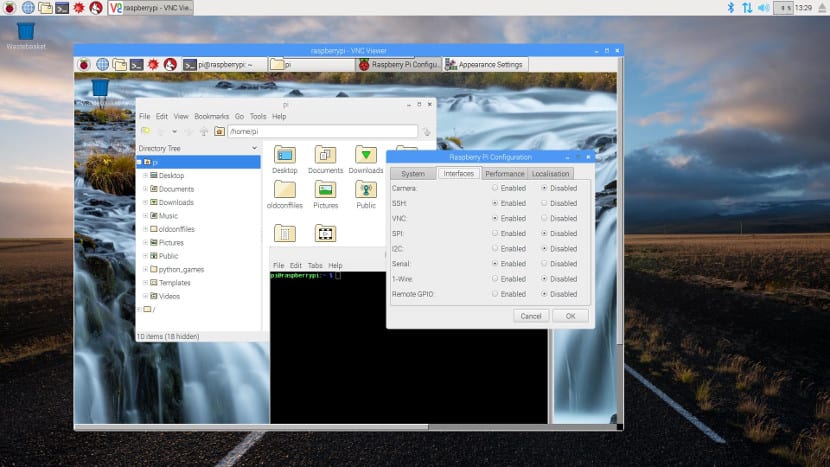
A RealVNC az Ecethez hasonló kódú program. Mindkét projekt ugyanarról a kódról indul, de a RealVNC-nek sokkal több platformja van, nemcsak a Gnu / Linux, hanem más platformok, például a MacOS vagy a Windows, valamint az ingyenes hardver platformok, például a Raspberry Pi számára.
Ebben az esetben a RealVNC az teljesebb távoli asztali program, mint az ecet de a kezdő felhasználók számára is nehezebb. Ezért a RealVNC sok terjesztésben nincs előre telepítve, de külső tárakat vagy csomagokat kell használnia. Ha ez utóbbira van szüksége, ingyen megtalálhatjuk őket a hivatalos weboldalon.
SSH
Az SSH biztosan úgy fog hangzani, mint te, és sok esetben még használta is. Az SSH egy kis program, amely az SSH protokollt használja, és lehetővé teszi számunkra, hogy távolról csatlakozzunk egy operációs rendszerhez. Bár ebben az esetben a kapcsolat a terminálon keresztül történik.
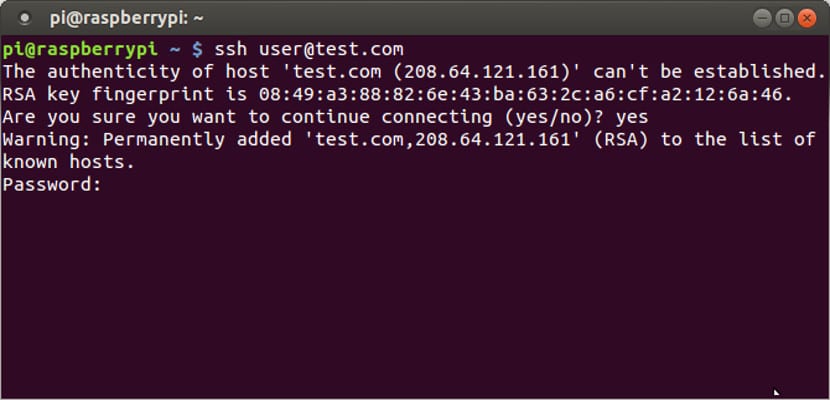
Valami, ami azt jelenti, hogy nem használhatjuk az egeret, és kevesebb erőforrásra van szükségünk, mint más alkalmazásoknál, de ez egy olyan problémás protokoll is, amely biztonsági problémákat okozhat. Valami, ami arra tanít minket, hogy a Távoli asztal funkciót nem lehet folyamatosan használni vagy nyitva hagyni.
Chrome Remote Béta
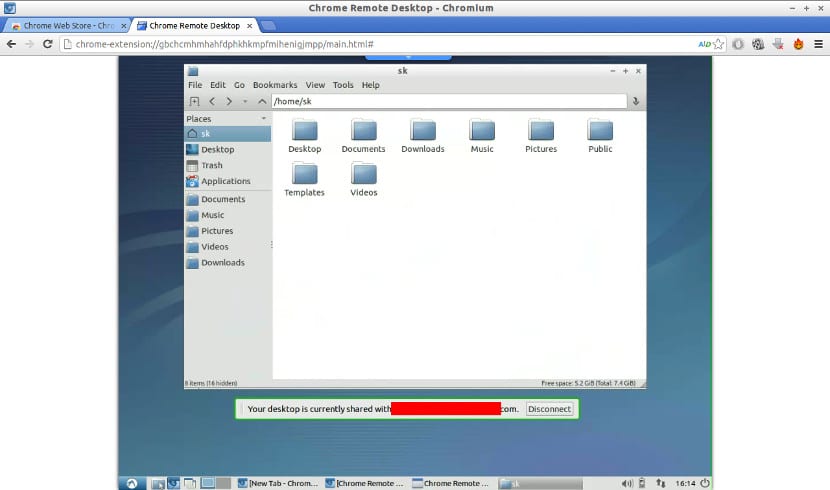
Ez az opció exkluzív, mint a TeamViewer, de kezdő felhasználók számára is alkalmas. Ez a Google megoldás lehetővé teszi számunkra képes legyen használni a Távoli asztalt egy böngésző pluginnal. A Chrome a számítógépek körében széles körben használt böngésző, nemcsak Windows vagy MacOS, hanem Gnu / Linux rendszeren is, így szinte bármilyen operációs rendszeren használhatjuk ezt a funkciót. Használatához és telepítéséhez csak meg kell telepítse a bővítményt mindkét operációs rendszer Chrome böngészőjében.
Következtetés
Ez az öt legjobb távoli asztali alkalmazás, amelyet a Gnu / Linux rendszerünkhöz találtunk. És bizonyára sokan csodálkoznak azon, hogy melyik a jobb.
Személy szerint azt gondolom, hogy az ecet nagyszerű eszköz a személyi számítógépek számára. Ha azonban kezdő felhasználók, a legjobb lehetőség a TeamViewerben található, egy nagyon komplett lehetőség a kezdő felhasználó számára annak ellenére, hogy kizárólagos. És te Milyen programot választasz?
A cikk jó volt, de még mindig volt több eszköz, mint például az AnyDesk (amelyet én használok a legjobban) vagy a TightVNC, ami szintén nagyon jó.
Kedves Joaquin, hiányzott az X2go. http://wiki.x2go.org/doku.php/start
Nem pontosan azt teszi, amit a TeamViewer, de ingyenes. Nekem a legjobb, hogy szabad vagyok. vannak kliensek Linux, Mac és Windows számára, ez SSH-n keresztül működik. És nyilván a szerver Linux. Amellett, hogy nem bukik meg, vagy a rendszert elakasztja, önálló munkameneteket folytathat. Próbáld meglátni, mi a csodálatos
Trükk, ha az ssh -X user @ szervert helyezi el, akkor grafikus kiszolgáló alkalmazásokat futtathat az ügyfélen. ha a kliensen Linux, akkor semmit sem kell konfigurálni. ,. Windows esetén le kell töltenie a putty + Xorg (https://sourceforge.net/projects/xming/) és a Mac terminál + Xorg for Mac (https://www.xquartz.org).
Az SSH-ban csatlakozhat a megjelenítési opcióhoz, és ha a távoli gép rendelkezik Xorg szerverrel, akkor grafikus programokat vagy akár egy teljes munkamenetet is futtathat.
Elfelejtetted egy nagyon jól néző AnyDesk-et
A TeamViewer-nek az a nagy hátránya, hogy nem áll rendelkezésre a GNU / Linux számára, ami utolsó alternatívaként hagy minket, ha igen vagy igen bort kell használnunk :(
A Mikogo viszont méltó jelölt lehet a listára, különösen, ha a platformokon átívelő alkalmazásokról van szó.
Természetesen a TeamViewer Linux-hoz készült, én szinte naponta használom, és a vállalat Linux-os csoportjainak 85% -a borral fut, jó ha minden natívabb lenne, de jól optimalizált és nagyon folyékony. Ez egy nagyszerű alkalmazás App a mobiltelefon és minden. Ha nem tudtam, az AnyDesk vagy az X2go, akkor ki kell próbálnom őket, és otthagyhatom a tévét.
Jó cikk, de maga mögött hagyta a csodálatos GUACAMOLE-t, akár a távoli számítógéphez is hozzáférhet a böngészőn keresztül.
Ha virtualizálnod kell, nem mondhatod, hogy "Linuxra való", bajnok;)
Ne felejtsd el a kiadott nx protokoll névtulajdonosait, amelyekből olyan megoldások születnek, mint az x2go és a freenx
Jó napot, Mexikóból írok neked, újonc vagyok a Linuxban, de most minden otthoni számítógépemen van Ubuntu és Mint, csak távoli eléréshez használtam teamviewer-t, mivel szuper egyszerűen használható, és nekem is működik, de nem ingyenes, úgy látom, hogy ezen a fórumon számos alternatíva van a cikkben említettekkel szemben, kérésem, ha valaki segíteni akar nekem, távoli hozzáférési programot keresek, biztonságos, grafikus és nagyon könnyen kezelhető telepíteni, hogyan teamviewer? Milyen alternatívát javasol nekem újoncként? És azt is, hogy vannak olyan könyvek vagy kézikönyvek az alkalmazás kezdőinek, amelyeket Ön ajánl?
És remmina?
És alagutazni az X munkamenetet az SSH-n keresztül?
Ugyan, ez nem volt olyan nehéz.
Ezenkívül számomra úgy tűnik, hogy néhány koncepció nem egyértelmű, ha olyan megoldást választunk, amelyben, ha nincs internet-hozzáférés, nincs távoli asztali számítógép.
Sokszor szüksége van egy távoli asztali számítógépre a saját hálózaton lévő számítógéphez, és el kell hagynia és vissza kell térnie az internetről, külső szervereken keresztül, mivel ez nem adja meg azt a biztonsági pontot, amelyre sokunknak szüksége van.
Ha a Távoli asztal alternatíváját keresi, javasoljuk az AADS Távoli asztali alkalmazás kiértékelését (https://www.aads-worldwide.es/)
A DEMO verzió 30 napig érvényes, az alaptámogatás és a terjesztés pedig 100% spanyol nyelven.
Azért jöttem a cikkre, mert nem jutott eszembe az AnyDesk neve, de tudtam, hogy valaki megemlíti a kommentekben, mert túlságosan ismert és használt.